OGV ialah format bekas sumber terbuka yang menggunakan format OGG. Ia bebas paten, yang merupakan salah satu tujuan utama ciptaannya. Fail OGV termasuk strim video dengan atau tanpa audio yang telah dimampatkan menggunakan Theora, Opus, Speex dan Vorbis. Dengan bantuan HTML5, format ini sering digunakan untuk memaparkan kandungan media di tapak web. Walaupun fakta bahawa ia adalah format yang berharga di internet, ia tidak mempunyai sokongan yang mencukupi untuk pelbagai pemain media. Jika itu berlaku, anda mungkin perlu melakukannya tukar OGV kepada FLV fail. Fail Video Flash, atau FLV, terkenal dengan kebolehcapaian, serba boleh dan keupayaan untuk memuatkan fail dengan saiz fail yang kecil namun berkualiti tinggi.
Bahagian 1. Cara Menghancurkan untuk Menukar OGV kepada FLV Tanpa Kehilangan Di Luar Talian
The Matchless OGV to FLV Converter: AVAide Video Converter
Alat muktamad yang boleh menukar 30x lebih pantas daripada mana-mana penukar standard adalah tidak lain dan tidak bukan Penukar Video AVAide. Setiap pengguna boleh menetapkan pilihan kualiti video mereka sendiri, membolehkan mereka menyesuaikan kualiti video, kadar bit, resolusi, kadar bingkai dan tetapan audio. Ia boleh membelah, membalik, memangkas dan mengedit fail video anda untuk mendapatkan panjang tepat yang anda perlukan, serta melaraskan parameter audio untuk output FLV berkualiti tinggi. Selain itu, ia mempunyai hampir 400 input/output video dan format audio yang berbeza, termasuk profil peranti yang telah dipraset. Tidak hairanlah terdapat hampir 8 juta pelanggan gembira yang dimiliki oleh alat ini. Ikuti langkah di bawah untuk menukar OGV kepada FLV menggunakan alat yang telah dicuba dan diuji ini.
- Ia menyokong penukaran kelompok dengan penukaran 30x lebih pantas.
- Tukar fail anda tanpa had saiz fail.
- Ia ialah editor filem 3D dan pembuat GIF.
- Ia menyampaikan kualiti video 1080p/4K/5K/8K tanpa kehilangan kualiti.
- Ia berfungsi sebagai ripper DVD.
Langkah 1Pergi ke halaman rasmi
Perkara pertama dahulu, lawati halaman Penukar Video AVAide. Pasang dan lancarkan aplikasi pada desktop anda. Untuk muat turun pantas, anda boleh klik butang muat turun di atas.
Langkah 2Import fail OGV
Seterusnya, muat naik fail anda dengan menandakan Menambah fail ditemui di penjuru kanan sebelah atas antara muka.
- Anda boleh mengimport keseluruhan folder dengan mengklik Tambah Folder.
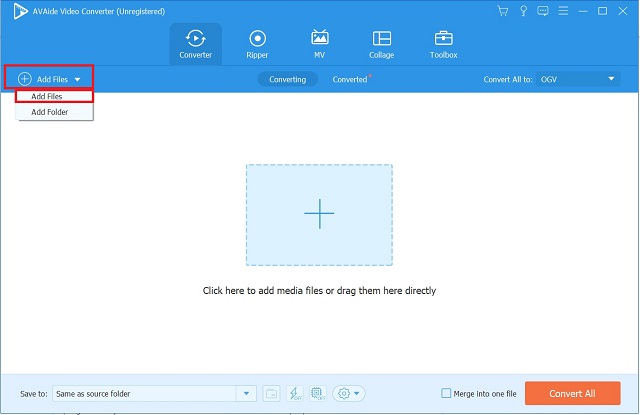
Langkah 3Pilih format dan edit output video
Untuk memilih format pilihan, klik Tukar Semua kepada > Tab Video > FLV.
Nota: Dengan mengetik Profil Tersuai, anda boleh mengubah suai tetapan output video anda. Anda boleh menukar tetapan audio, peleraian, kadar bit, kadar bingkai dan kualiti video.
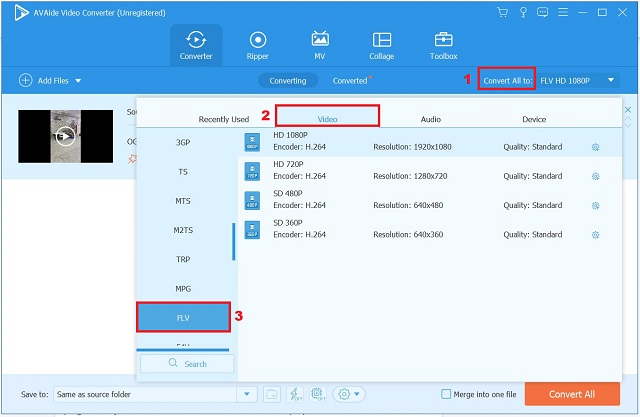
Langkah 4Ubah suai trek audio dan sari kata
Selepas mengedit tetapan output video, anda akan diarahkan kembali ke antara muka utama. Ubah suai trek audio dan tambah sari kata dengan mengklik butang lungsur di bawah Pengeluaran kotak.
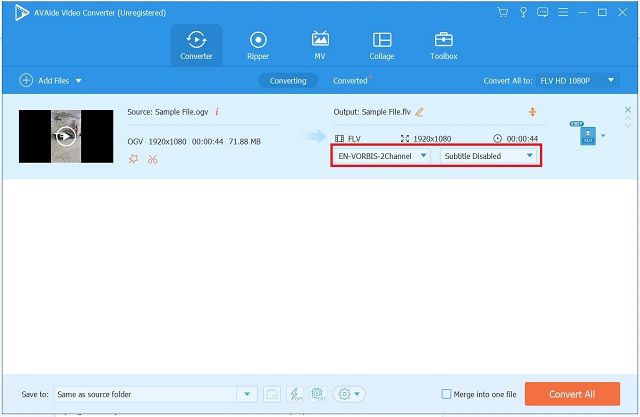
Langkah 5Dayakan pecutan perkakasan
Seterusnya, untuk menukar fail anda 30x lebih pantas, cari fail Pecutan Perkakasan butang di bahagian bawah antara muka. Kemudian, Dayakan Sekarang butang.
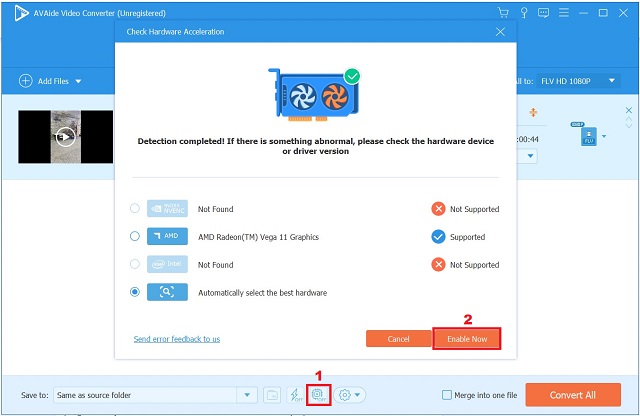
Langkah 6Tukar serta merta
Akhirnya, apabila semuanya ditetapkan, ketik butang Tukar Semua butang ditemui di bahagian bawah sebelah kanan antara muka dan tunggu untuk penukaran.
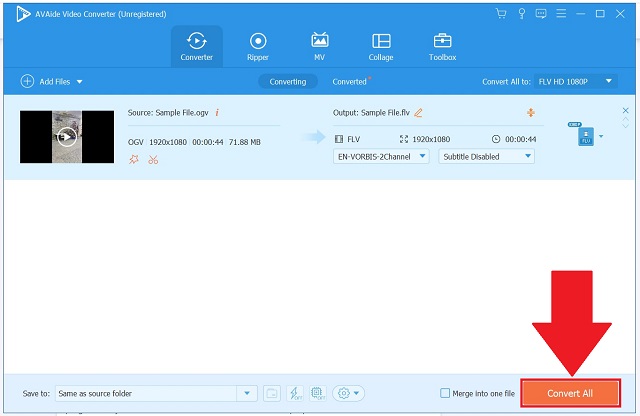
Bahagian 2. 2 Cara Mudah Percuma untuk Menukar OGV kepada FLV Dalam Talian
1. Menggunakan Convertio
Jika anda sedang mencari alat yang berfungsi tanpa sambungan internet, alat ini adalah penyelesaian terbaik. Convertio ialah aplikasi web yang berjalan pada semua platform utama. Alat ini memudahkan untuk berkongsi fail dengan apl lain seperti Google Drive dan Dropbox. Bukan itu sahaja, ia boleh melakukan 2500+ penukaran, dengan audio, video, e-buku, imej, pembentangan dan format arkib yang berbeza. Anda boleh mengakses alat dengan mudah tanpa sebarang pendaftaran atau pemasangan. Tukar OGV kepada FLV bila-bila masa dan di mana-mana sahaja dengan mengikuti langkah mudah di bawah.
Langkah 1Buka penyemak imbas anda dan lancarkan alat
Untuk memulakan, pergi ke tapak web Convertio dan jalankan alat tersebut. Pada antara muka utama, ketik Pilih Fail dan muat naik fail OGV.
- Anda boleh mengimport fail dengan saiz fail maksimum 100 MB.
Langkah 2Pilih FLV sebagai format pilihan
Selepas anda berjaya mengimport fail OGV, klik menu lungsur turun yang terletak di antara format input. Setelah memilih, anda akan diarahkan ke senarai pelbagai format. Klik Video > FLV sebagai format yang diingini.
Langkah 3Tukar OGV kepada FLV dengan segera
Akhir sekali, ubah format dengan mengklik Tukar.
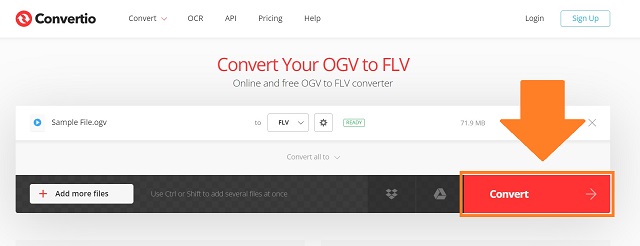
2. Menggunakan FFmpeg
FFmpeg hanyalah satu platform perisian khusus multimedia. Pengguna boleh mengubah, mengubah suai, memulihkan dan memformat sebarang format video dengan bantuan perpustakaannya yang semakin luas. Ia pada asasnya ialah alat antara muka baris arahan yang berfungsi dengan format audio dan video melalui arahan. Ciri canggihnya membolehkannya menyokong pelbagai jenis codec audio dan video. Sila lihat langkah mudah untuk menukar OGV kepada FLV menggunakan FFmpeg.
Langkah 1Lancarkan alat
Mulakan FFmpeg pada peranti anda. Kemudian, klik pada Terminal Ke dan cari fail pada desktop anda dengan menaip dalam cd desktop.
Langkah 2Masukkan kod
Kemudian, masukkan kod yang diperlukan untuk FFmpeg bermula.
Langkah 3Ubah OGV kepada fail FLV sekarang
Simpan semua video dengan memilih format yang betul untuk fail anda, yang akan berbeza-beza bergantung pada sama ada ia adalah sebarang fail video atau audio.
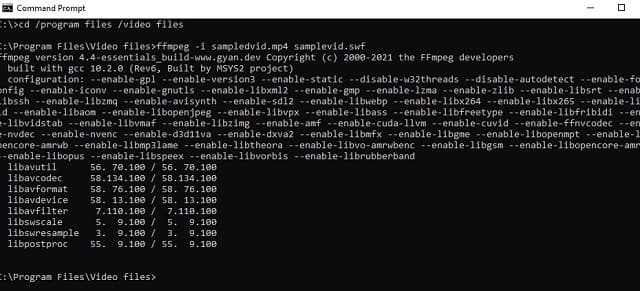
Bahagian 3. Perbandingan antara OGV dan FLV
| Format Video | OGV | FLV |
| Jenis Format | Video | Video |
| Nama fail | Video Ogg | Fail Video Flash |
| Sambungan fail | .ogv | .flv |
| Dibangunkan oleh | Yayasan Xiph.Org | Sistem Adobe |
| Penerangan | 1. Format pemampatan video sumber terbuka. 2. Dikaitkan dengan OGG Vorbis. | 1. Animasi. 2. Permainan dalam talian. 3. Tapak penstriman dalam talian |
Bahagian 4. Soalan Lazim tentang Format Video OGV ke FLV
Bolehkah saya menukar FLV kepada OGV secara percuma?
Sememangnya Ya! Anda boleh menukarnya menggunakan AVAide Video Converter. Ia diperkasakan dengan pelbagai format video.
Bolehkah saya bermain OGV pada iPhone saya?
Ya, tetapi anda perlu menukarnya terlebih dahulu kepada format universal seperti FLV atau MP4.
Adakah terdapat saiz fail maksimum semasa menukar pada AVAide?
AVAide Video Converter menyokong penukaran bilangan fail yang tidak terhad tanpa mengira saiznya.
Untuk mengakhiri artikel ini, kami mempunyai pelbagai pilihan untuk menukar, jadi adalah penting untuk memilih alat yang boleh dipercayai yang boleh menukar dengan cepat dan mudah. Walaupun Convertio dan FFmpeg sangat berguna jika anda mempunyai sambungan internet yang stabil, AVAide Video Converter jauh lebih mudah kerana sifat luar taliannya.
Kotak alat video lengkap anda yang menyokong 350+ format untuk penukaran dalam kualiti tanpa kerugian.
Tukar kepada FLV
- Tukar MP4 kepada FLV
- Tukar WMV kepada FLV
- Tukar AVI kepada FLV
- Tukar VOB kepada FLV
- Tukar MOV kepada FLV
- Tukar M4V kepada FLV
- Tukar WEBM kepada FLV
- Tukar MKV kepada FLV
- Tukar SWF kepada FLV
- Tukar MTS kepada FLV
- Tukar MPEG kepada FLV
- Tukar 3GP kepada FLV
- Tukar XVID kepada FLV
- Tukar DV kepada FLV
- Tukar OGV kepada FLV
- Tukar AMV kepada FLV
- Tukar MTV kepada FLV
- Tukar MPG kepada FLV
- Tukar TRP kepada FLV



 Muat Turun Selamat
Muat Turun Selamat


